原图

最终效果

1、打开原图素材,按Ctrl + M 适当把图片调亮一点。然后复制一层,得到“图层1”,执行:滤镜 > 其它 > 高反差保留,数值为1,确定后把图层混合模式改为“叠加”。按Ctrl + J 把当前图层复制一层,强化锐化效果。
新建一个图层,按Ctrl + ALt + Shift + E 盖印图层。

2、把刚才盖印的图层复制一层,按Ctrl + Shift + U 去色,图层混合模式改为“滤色”,不透明度改为:43%,加上图层蒙版,只保留人物部分,其它部分用黑色画笔擦掉。
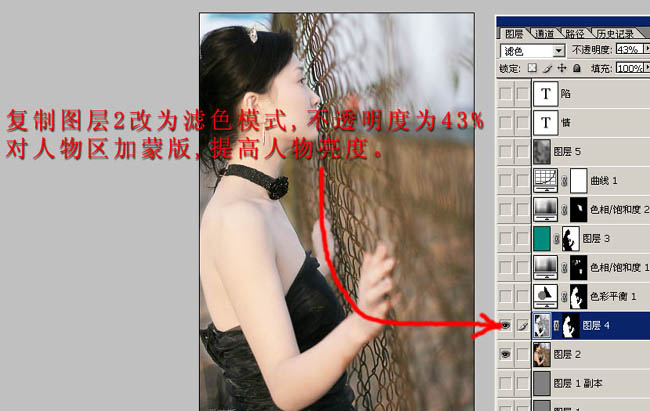
3、调出当前图层蒙版选区,创建色彩平衡调整图层,中间调数值:-59/-34/0,高光数值:0/13/0。

4、创建色相/饱和度调整图层,对全图进行调整,数值:-10/34/0。确定后只保留人物脸部,花及右手部分。其它部分用黑色画笔擦掉。

上一页12 下一页 阅读全文

最终效果

1、打开原图素材,按Ctrl + M 适当把图片调亮一点。然后复制一层,得到“图层1”,执行:滤镜 > 其它 > 高反差保留,数值为1,确定后把图层混合模式改为“叠加”。按Ctrl + J 把当前图层复制一层,强化锐化效果。
新建一个图层,按Ctrl + ALt + Shift + E 盖印图层。

2、把刚才盖印的图层复制一层,按Ctrl + Shift + U 去色,图层混合模式改为“滤色”,不透明度改为:43%,加上图层蒙版,只保留人物部分,其它部分用黑色画笔擦掉。
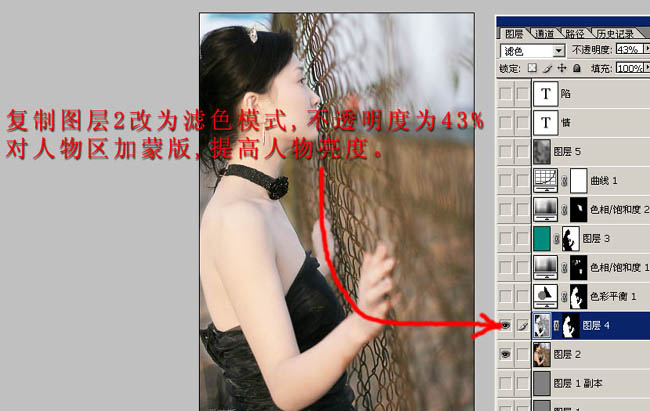
3、调出当前图层蒙版选区,创建色彩平衡调整图层,中间调数值:-59/-34/0,高光数值:0/13/0。

4、创建色相/饱和度调整图层,对全图进行调整,数值:-10/34/0。确定后只保留人物脸部,花及右手部分。其它部分用黑色画笔擦掉。

上一页12 下一页 阅读全文
标签:
暗调,青色调
免责声明:本站文章均来自网站采集或用户投稿,网站不提供任何软件下载或自行开发的软件!
如有用户或公司发现本站内容信息存在侵权行为,请邮件告知! 858582#qq.com
内蒙古资源网 Copyright www.nmgbbs.com
暂无“Photoshop为外景人物图片加上纯美的暗调青色调”评论...
RTX 5090要首发 性能要翻倍!三星展示GDDR7显存
三星在GTC上展示了专为下一代游戏GPU设计的GDDR7内存。
首次推出的GDDR7内存模块密度为16GB,每个模块容量为2GB。其速度预设为32 Gbps(PAM3),但也可以降至28 Gbps,以提高产量和初始阶段的整体性能和成本效益。
据三星表示,GDDR7内存的能效将提高20%,同时工作电压仅为1.1V,低于标准的1.2V。通过采用更新的封装材料和优化的电路设计,使得在高速运行时的发热量降低,GDDR7的热阻比GDDR6降低了70%。
